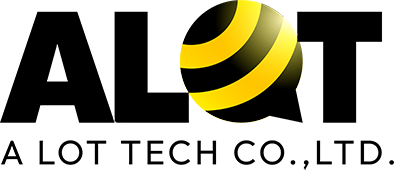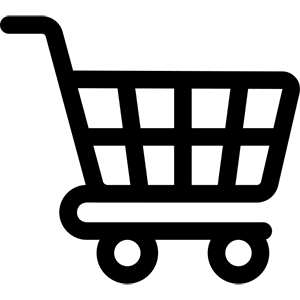วิธีย้ายข้อมูล Iphone ไป Iphone & Android ไป Iphone อย่างละเอียด
หลังจากที่ Iphone 15 เปิดตัวไปเมื่อ 14 กันยายน พ.ศ. 2566 เชื่อว่าสาวกแอปเปิ้ลอย่างใครหลายๆคนเริ่มสั่งจองเพื่อให้ได้ Iphone รุ่นใหม่ล่าสุดมาครอบครอง แต่ก่อนที่จะแกะกล่อง เริ่มใช้งาน Iphone เครื่องใหม่ คุณก็คงไม่อยากให้ข้อมูลเครื่องเก่าหายไปใช่ไหมครับ วันนี้ทาง Alottech มาขอแนะนำวิธีการย้ายข้อมูลระหว่าง Iphone ไป Iphone อัพเดทข้อมูลปี 2025 ไปอ่านเนื้อหากันเลย!
สิ่งที่ควรรู้ก่อนย้ายข้อมูล Iphone ไป Iphone
ก่อนจะย้ายข้อมูลจาก Iphone ไป Iphone ผมขอแนะนำสิ่งที่ควรรู้ก่อนย้ายข้อมูลจาก Iphone ไป Iphone พร้อมบอกขั้นตอนการเตรียมความพร้อมก่อนนะครับ
- คุณควรสำรองข้อมูลใน Iphone เครื่องเก่าก่อนย้ายข้อมูล ซึ่งอาจใช้ iCloud หรือ iTunes ตามความสะดวก เพื่อป้องกัน หากเกิดข้อผิดพลาดต่างๆ
- ตรวจสอบว่า iPhone เครื่องเก่าของคุณได้อัพเดท iOS เวอร์ชันล่าสุดแล้วหรือยัง
- หากอยู่ในระหว่างถ่ายโอนข้อมูล ระหว่าง Iphone เครื่องเก่า และ Iphone เครื่องใหม่ อย่าให้อินเตอร์เน็ตหลุดหรือมีสิ่งรบกวนในการถ่ายโอนข้อมูล (ผมแนะนำใช้ซิมเน็ตรายปี เล่นเน็ตได้ไม่อั้นของเราเลยครับ)
- เมื่อโอนย้ายข้อมูลเสร็จแล้ว อย่าลืมตรวจสอบข้อมูลใน Iphone เครื่องใหม่ว่า มีการข้อมูลถูกต้องครบถ้วนแล้วหรือไม่
เมื่อคุณทำตามสิ่งที่ผมบอกไปแล้ว เราก็มาเริ่มย้ายข้อมูล Iphone ไปพร้อมๆกันเลยครับ!
อ่านบทความเพิ่มเติม 17 มือถือน่าใช้ ซื้อรุ่นไหนดี? พร้อมราคาและสเปกแต่ละตัว
วิธีย้ายข้อมูล Iphone ไป Iphone แบบที่ 1

สำหรับวิธีย้ายข้อมูล Iphone ไป Iphone วิธีแรก เป็นวิธีเบสิกมากๆครับ คือการใช้ Bluetooth ในการถ่ายโอนข้อมูล มาดูขั้นตอนการย้ายข้อมูลกัน
- เปิดบลูทูธ Iphone เครื่องเก่าก่อน
- นำ Iphone เครื่องใหม่มาวางใกล้ๆกัน ระบบจะแสดงหน้า Setting ใน Iphone เครื่องใหม่ ให้คุณเลือก “ปลดล็อกเพื่อดำเนินการต่อ”
- กดดำเนินการตามขั้นตอนไปเรื่อยๆ จน Iphone เครื่องใหม้มีภาพขึ้น จากนั้นนำ Iphone เครื่องเก่าไปแสกน
- หลังจากนั้นรอจนกว่า Iphone ตั้งค่าเสร็จ จากนั้นกรอกข้อมูลตามขั้นตอน ใส่ User และ Password ให้ถูกต้อง เพื่อตั้งค่าการปลดล็อกข้อมูล
- เมื่อ Iphone แสดง session “ถ่ายโอนข้อมูลของคุณ” ให้กดเลือก “ถ่ายโอนข้อมูลจาก Iphone” และดำเนินการตามขั้นตอน
- รอจนกว่าการย้ายข้อมูลจาก Iphone เครื่องใหม่ไปยัง Iphone สำเร็จ
อ่านบทความเพิ่มเติม โทรศัพท์ราคาไม่เกิน 10,000 ของแท้ มือ 1 มีประกัน กล้องสวย
วิธีย้ายข้อมูล Iphone ไป Iphone แบบที่ 2

มาดูวิธีแบบย้ายข้อมูล Iphone ไป Iphone แบบที่ 2 คือการใช้ iCloud กันครับ วิธีนี้แนะนำให้เช็คอินเตอร์เน็ตที่บ้านของคุณก่อนนะครับ ว่ามีความเสถียรไหม มาเริ่มย้ายข้อมูล Iphone ไป Iphone กันครับ
- เปิดใช้งานอินเตอร์เน็ตให้เรีบร้อย
- สำรองข้อมูลโดยใช้ iCloud ที่ Iphone เครื่องเก่า
- เปิดมือถือ Iphone เครื่องใหม่มา ตั้งค่าตามขั้นตอน โดยเลือกวิธีแบบ “ตั้งค่าด้วยตนเอง”
- เมื่อตั้งค่าถึงหน้าข้อมูล ให้เลือก “กู้คืนจากข้อมูลสำรอง iCloud”
- ใส่ Apple ID ให้เรียบร้อยและทำตามขั้นตอน รอจนกว่าจะถ่ายโอนข้อมูล Iphone เครื่องใหม่ ไป Iphone เครื่องเก่า
อ่านบทความเพิ่มเติม 18 โทรศัพท์มือถือไม่เกิน 5000 บาท มือ1 เล่น 5G ได้ เล่นเกมส์ได้
วิธีย้ายข้อมูล Iphone ไป Iphone แบบที่ 3

สำหรับวิธีแบบย้ายข้อมูล Iphone ไป Iphone แบบสุดท้าย คือการใช้ Application “Copy my data” ช่วยครับ ซึ่งแอพฯนี้ เป็นแอพที่ช่วยในกาย้ายข้อมูลจาก Iphone ไป Iphone โดยใช้ Wifi มีขั้นตอนดังนี้
- ดาวน์โหลดแอพลิเคชั่น “Copy my data” มาไว้ทั้ง Iphone เครื่องเก่า และ Iphone เครื่องใหม่
- เลือก “To/From Another Device Over Wifi”
- เลือกอุปกรณ์ที่ต้องการย้าย จากนั้นคลิก “Copy Data from selected device”
- กรอกรหัสเพื่อยืนยัน จากนั้นกด “Next” จนกว่าข้อมูลจะทำการย้ายจาก Iphone ไป Iphone สำเร็จ
วิธีย้ายข้อมูล Android ไป Iphone
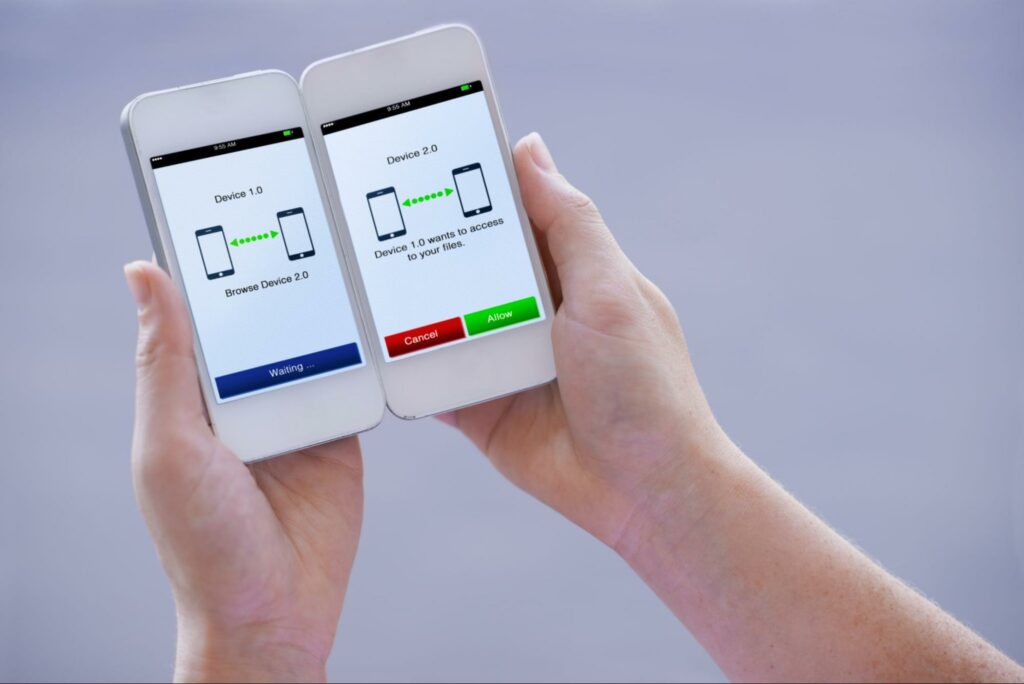
สำหรับใครที่เพิ่งเปลี่ยนมาใช้มือถือของ Apple ผมขอแนะนำวิธีย้ายข้อมูลจาก Android ไป Iphone ซึ่งก่อนเริ่มย้าย คุณควรตรวจสอบก่อนว่าข้อมูลใน Micro SD มีขนาดพอดีกับพื้นที่ในอุปกรณ์ iOS เครื่องใหม่หรือไม่ แล้วมาเริ่มต้นกันเลย
- เปิด Iphone เครื่องใหม่ แล้ววางใกล้กับโทรศัพท์ Android เครื่องเก่า จากนั้นเริ่มต้น Setting บนหน้าจอตามคำแนะนำ
- พอเข้ามาหน้า “แอปและข้อมูล” ให้เลือก “ย้ายข้อมูลมาจาก Android) \
- เปิดแอป “Move to IOS” ในโทรศัพท์เครื่องเก่า
- รอรับรหัส (วิธีนี้อย่าลืมเช็คอินเตอร์เน็ตกันนะครับ) เมื่อได้รับรหัสแล้ว ใช้รหัสบนเครื่อง Android ได้เลยครับ
- เลือกข้อมูลที่ต้องการถ่ายโอน หลังจากนั้นกด “ดำเนินการต่อ” แล้วรอจนกว่าข้อมูลจะถ่ายโอนเสร็จ
- ดำเนินการตามคำแนะนำในเครื่อง IOS แล้วทำให้ต่อจนเสร็จ
คำถามที่พบบ่อย
1. ย้ายข้อมูลจาก Iphone ไป Iphone ใช้เวลานานไหม?
สำหรับเวลาในการย้ายข้อมูลจาก Iphone ไป Iphone นั้น ขึ้นอยู่ปริมาณข้อมูลที่คุณมีและความเร็วของอินเตอร์เน็ตที่คุณใช้ ซึ่งหากข้อมูลคุณเยอะ ก็อาจใช้เวลาในการถ่ายโอนข้อมูลมากกว่า หรือถ้าความเร็วเน็ตช้า ก็จะทำให้การอัพข้อมูลลง iCloud ก็ใช้เวลามากขึ้นเช่นเดียวกัน
2. ใช้ icloud ย้ายรายชื่อจาก Iphone ไป Iphone ได้ไหม?
สามารถใช้ icloud ย้ายรายชื่อจาก Iphone ไป Iphone ได้ครับ
3. ย้าย Iphone เครื่องเก่า ไปเครื่องใหม่แล้ว ประวัติแชทไลน์ยังอยู่ไหม?
สำหรับประวัติแชทไลน์ ส่วนนี้อาจไม่เกี่ยวข้องกับทาง Apple ทั้งนี้ขึ้นอยู่กับการสำรองข้อมูลในไลน์ครับ หากมีการสำรองข้อมูลไว้ ประวัติแชทไลน์ก็จะยังอยู่
ซื้อ Iphone ราคาถูก ของแท้ 100% มีประกันศูนย์กับ Alottech
สามารถซื้อ Iphone 15 รุ่นใหม่ล่าสุดกับ Alottech ได้ ของแท้ 100% มีประกันศูนย์ 1 ปี ส่งได้ทั่วประเทศไทย มีบริการชำระเงินปลายทาง รวมถึงสามารถออกใบกำกับภาษีได้ สนใจสินค้า คลิกที่ลิงค์ได้เลยครับ iPhone 15 ⭐️ ของแท้มือ 1 ถูกกว่าศูนย์ 128GB 256GB ไอโฟน 15 ศูนย์ Activated